

بقلم Nathan E. Malpass, ، آخر تحديث: March 27, 2024
في عصرنا الرقمي سريع الخطى، أصبحت هواتفنا الذكية امتدادًا لذكرياتنا، حيث تحتوي على كنز من الملاحظات والأفكار والمعلومات المهمة. إذا كنت أحد مستخدمي Samsung الذين يعتمدون على تطبيق Samsung Notes، فأنت تتفهم الشعور بالغرق الذي يأتي مع إدراك أن ملاحظاتك قد يتم فقدانها بسبب الحذف غير المقصود أو تحديثات البرامج أو مواطن الخلل غير المتوقعة.
لكن لا تخف! في هذا الدليل الشامل، سنوجهك خلال العملية المعقدة كيفية استعادة ملاحظات سامسونجمما يضمن عدم ضياع معلوماتك القيمة في الهاوية الرقمية. سواء كنت طالبًا أو محترفًا أو شخصًا يعتمد بشكل كبير على تدوين الملاحظات رقميًا، عليك فهم الخطوات اللازمة لذلك استعادة البيانات المحذوفة من سامسونج يمكن أن يغير قواعد اللعبة في الحفاظ على سجلك الرقمي. دعنا نتعمق في الأساليب والأدوات المتاحة لاستعادة ملاحظاتك واستعادة راحة البال.
الجزء 1. ما هو تطبيق Samsung Notes؟الجزء 2. لماذا فقدت ملاحظات Samsung الخاصة بي؟الجزء 3. كيفية استرداد ملاحظات Samsung (5 طرق)الجزء 4. كيفية استرداد ملاحظات سامسونج بدون أي نسخة احتياطيةالجزء 5. ملخص
سامسونج ملاحظات هو تطبيق شامل لتدوين الملاحظات تم تطويره بواسطة Samsung لهواتف Galaxy الذكية والأجهزة اللوحية. يعمل التطبيق كمنصة رقمية للمستخدمين لالتقاط وتنظيم أفكارهم وأفكارهم ورسوماتهم والمزيد. من خلال توفير تعدد الاستخدامات، يدعم تطبيق Samsung Notes تنسيقات الملاحظات المختلفة، بما في ذلك الملاحظات النصية والصوتية والمكتوبة بخط اليد.
تضمن ميزة مزامنة التطبيق الوصول السلس إلى الملاحظات عبر أجهزة Samsung المتعددة من خلال Samsung Cloud. ومن الجدير بالذكر أن تطبيق Samsung Notes يتميز بوظيفة التعرف على خط اليد، مما يسمح للمستخدمين بالكتابة أو الرسم باستخدام قلم S Pen أو أصابعهم. ويدعم التطبيق أيضًا مرفقات الوسائط المتعددة، مما يمكّن المستخدمين من تضمين الصور والتسجيلات الصوتية والرسومات في ملاحظاتهم للحصول على تجربة تدوين ملاحظات أكثر ثراءً وديناميكية.
قد يكون هناك عدة أسباب وراء اختفاء بعض ملاحظاتك في تطبيق Samsung Notes. فيما يلي بعض التفسيرات الشائعة:
إذا كنت تستخدم Samsung Cloud لمزامنة ملاحظاتك عبر الأجهزة، فقد تكون هناك مشكلات في المزامنة. تحقق من اتصال جهازك للتأكد من مزامنته بشكل صحيح.
قد تكون الملاحظات مفقودة بسبب الحذف غير المقصود. إذا قمت أنت أو أي شخص آخر يستخدم الجهاز بحذف الملاحظات عن غير قصد، فقد يكون من الصعب استعادتها.
قد تؤدي التحديثات التي يتم إجراؤها على تطبيق Samsung Notes أو حدوث خلل داخل التطبيق نفسه إلى عدم تناسق البيانات أو فقدان الملاحظات بشكل مؤقت. تأكد من تحديث تطبيقك، وحاول إعادة تشغيل التطبيق أو جهازك.
قد تؤدي مساحة التخزين غير الكافية على جهازك إلى فقدان البيانات. إذا كانت مساحة تخزين جهازك منخفضة، فقد يؤثر ذلك على الأداء السليم للتطبيقات، بما في ذلك Samsung Notes.
في حالات نادرة، قد يؤدي تلف البيانات داخل التطبيق أو مساحة تخزين الجهاز إلى فقدان الملاحظات. قد يحدث هذا بسبب عوامل مختلفة، مثل أعطال الأجهزة أو أخطاء البرامج.
إذا قمت مؤخرًا بإعادة ضبط المصنع أو استعادة جهازك إلى حالة سابقة، فقد يؤدي ذلك إلى فقدان البيانات، بما في ذلك الملاحظات. في هذه الحالة، قد تحتاج إلى استعادة البيانات بعد إعادة التعيين.
قد لا يدعم تطبيق Samsung Notes تنسيقات ملفات معينة. إذا قمت باستيراد ملاحظات من مصادر خارجية، فتأكد من توافقها مع التطبيق.
في بعض الأحيان، قد تتداخل تطبيقات أو خدمات الجهات الخارجية مع وظائف Samsung Notes. تحقق مما إذا كانت أي تطبيقات تم تثبيتها مؤخرًا تسبب تعارضات.
إذا قمت بإنشاء ملاحظات أثناء عدم الاتصال بالإنترنت ولم تتم مزامنتها مع السحابة، فقد لا تكون متاحة إذا قمت بالتبديل إلى جهاز آخر أو إذا واجه الجهاز الأصلي مشكلات.
لمعالجة مشكلة الملاحظات المفقودة، فكر في التحقق من إعدادات المزامنة، ومراجعة التغييرات أو عمليات الحذف الأخيرة، والتأكد من أن جهازك به مساحة تخزين كافية. بالإضافة إلى ذلك، استكشف موارد الدعم الخاصة بشركة Samsung للحصول على نصائح حول استكشاف الأخطاء وإصلاحها والحلول الممكنة. إذا استمرت المشكلة، فإن التواصل مع دعم عملاء Samsung قد يوفر المزيد من المساعدة.
يمكن أن يكون فقدان الملاحظات المهمة تجربة مؤلمة للقلب، ولكن قبل أن تضغط على زر الذعر، دعنا نستكشف الطريقة الأولى لاستعادة ملاحظات Samsung الثمينة الخاصة بك - المجلد المحذوف مؤخرًا.
ابدأ بتشغيل تطبيق Samsung Notes على جهازك. انتقل عبر تطبيقاتك أو استخدم وظيفة البحث للعثور على التطبيق وفتحه.
داخل تطبيق Samsung Notes، ابحث عن الخيار المسمى "سلة المهملات". يعمل هذا المجلد كمساحة تخزين مؤقتة للملاحظات التي تم حذفها ولكن لم تتم إزالتها نهائيًا.
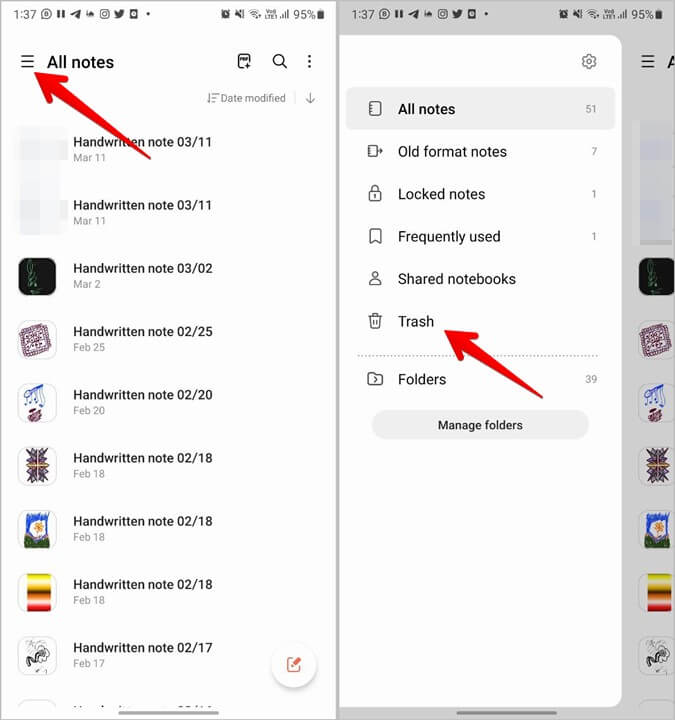
بمجرد الوصول إلى المجلد "المحذوفة مؤخرًا"، ستجد قائمة بالملاحظات التي ربما قمت بحذفها عن غير قصد. تصفح العناصر وحدد الملاحظات التي ترغب في استردادها. عادةً ما يوفر تطبيق Samsung Notes "استعادة" خيار لكل ملاحظة محذوفة.
بعد تحديد الملاحظات التي تريد استرجاعها، قم بتأكيد عملية الاستعادة. سيتم نقل ملاحظاتك المحددة مرة أخرى إلى موقعها الأصلي، مما يضمن إمكانية الوصول إليها مرة أخرى في تطبيق Samsung Notes الخاص بك.
عندما لا تؤدي ميزة "المحذوفة مؤخرًا" إلى حل المشكلة، فلا تخف؛ لقد غطتك سامسونج بآس في جعبتها - القوي سامسونج الغيمة. اتبع هذه الخطوات للاستفادة من الاسترداد المستند إلى السحابة وإضفاء حياة جديدة على Samsung Notes المفقودة.
انتقل إلى الإعدادات على جهاز Samsung الخاص بك وابحث عن "الحسابات والنسخ الاحتياطي" أو قسم "السحابة والحسابات". حدد "سامسونج الغيمة"من الخيارات المتاحة.
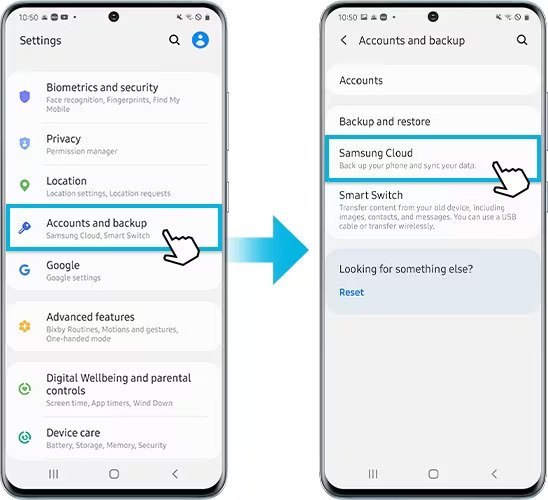
تأكد من تسجيل الدخول باستخدام حساب Samsung المرتبط بالجهاز الذي فقدت ملاحظاتك منه. إذا لم يكن الأمر كذلك، قم بتسجيل الدخول أو إنشاء حساب للمتابعة.
ضمن Samsung Cloud، ابحث عن الخيار المسمى "إستعادة البيانات" أو مصطلح مشابه حسب طراز جهازك. حدد هذا الخيار لبدء عملية الاسترداد.
تتيح لك Samsung Cloud إمكانية استعادة أنواع البيانات بشكل انتقائي. تحديد موقع واختيار "سامسونج ملاحظات" من قائمة الخيارات المتاحة. قد يكون لديك أيضًا خيار اختيار تاريخ نسخ احتياطي محدد.
أكد اختيارك وتابع عملية الاستعادة. سيعمل Samsung Cloud بسحره، حيث يقوم باسترداد Samsung Notes المحدد ووضعها مرة أخرى في تطبيق Samsung Notes الخاص بك.
إذا كنت حريصًا على عمل نسخة احتياطية من Samsung Notes على Google Drive، فقد تكون محظوظًا. يوفر Google Drive طريقة سلسة لتخزين بياناتك ومزامنتها عبر الأجهزة. إليك كيفية استخدامه لاسترداد الملاحظات:
قم بالوصول إلى تطبيق Google Drive على جهاز Samsung الخاص بك. إذا لم يكن مثبتًا لديك، فقم بتنزيله من متجر Google Play.
تأكد من تسجيل الدخول باستخدام حساب Google حيث قمت بعمل نسخة احتياطية من Samsung Notes. إذا لم يكن الأمر كذلك، فقم بتسجيل الدخول أو التبديل إلى الحساب الصحيح.
في Google Drive، ابحث عن "سامسونج ملاحظات". إذا كنت تستخدم ميزة المزامنة المضمنة، فمن المفترض أن يتم عمل نسخة احتياطية لملاحظاتك هنا.
انتقل عبر المجلدات لتحديد الملاحظات المحددة التي تريد استردادها. بمجرد العثور عليها، حدد الملاحظات واختر خيار استعادتها أو تنزيلها مرة أخرى إلى تطبيق Samsung Notes الخاص بك.
يمكن أن تكون النسخ الاحتياطية للأجهزة المحلية منقذة للحياة في المواقف التي يتم فيها حذف البيانات أو فقدها عن طريق الخطأ. يمكن أن يساعد فحص هذه النسخ الاحتياطية واستخدامها بانتظام في ضمان إمكانية استرداد معلوماتك المهمة، بما في ذلك Samsung Notes، في حالة فقدان البيانات بشكل غير متوقع.
فتح الإعدادات التطبيق على جهاز سامسونج الخاص بك. يمكنك عادةً العثور عليه في درج التطبيق أو عن طريق التمرير لأسفل من أعلى الشاشة وتحديد رمز الترس.
بحث عن "النسخ الاحتياطي والاستعادة" أو خيار مشابه ضمن قائمة الإعدادات. قد يختلف الموقع قليلاً حسب طراز جهازك وإصدار Android.
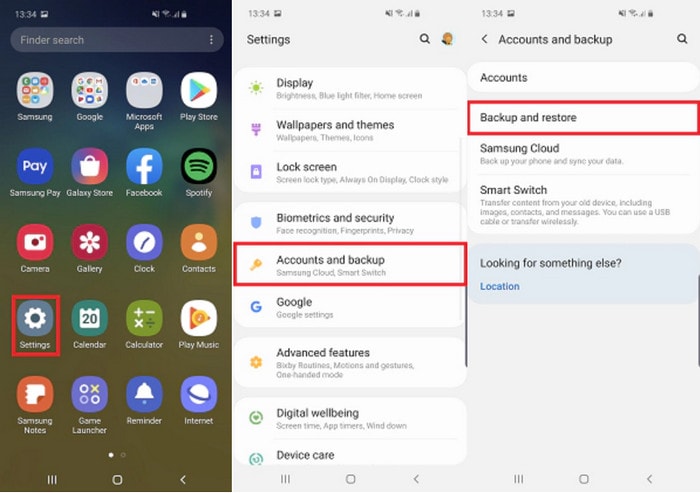
استكشف إعدادات النسخ الاحتياطي لمعرفة ما إذا كان جهازك يقوم بإنشاء نسخ احتياطية محلية. تقوم بعض أجهزة Samsung تلقائيًا بإنشاء نسخ احتياطية دورية تتضمن بيانات التطبيق والإعدادات وأحيانًا Samsung Notes.
إذا وجدت نسخة احتياطية ذات صلة، فاتبع التعليمات التي تظهر على الشاشة لاستعادة جهازك إلى حالته السابقة. قد تقوم هذه العملية باستعادة Samsung Notes المفقودة إذا تم تضمينها في النسخة الاحتياطية.
يمكن أن يكون الاتصال بدعم Samsung موردًا قيمًا، خاصة عند مواجهة مشكلات معقدة أو إذا لم تحقق الطرق السابقة النتائج المرجوة. تم تدريب فريق دعم Samsung لمساعدة المستخدمين في مواقف مختلفة، وقد يكون لديهم أدوات أو رؤى متخصصة للمساعدة في استعادة البيانات المفقودة.
استعادة بيانات FoneDog للأندرويد هو برنامج سهل الاستخدام مصمم لاستعادة البيانات المفقودة أو المحذوفة من أجهزة Android، بما في ذلك هواتف Samsung الذكية والأجهزة اللوحية. إن واجهته البديهية وخوارزمياته القوية تجعله حلاً مناسبًا لأولئك الذين يبحثون عن طريقة موثوقة لاستعادة Samsung Notes بدون نسخة احتياطية.
استعادة البيانات الروبوت
استرجع الرسائل المحذوفة والصور وجهات الاتصال ومقاطع الفيديو و WhatsApp وما إلى ذلك.
اعثر بسرعة على البيانات المفقودة والمحذوفة على Android مع الجذر أو بدونه.
متوافق مع 6000+ جهاز Android.
تحميل مجانا
تحميل مجانا

المميزات:
1. توافق واسع النطاق: يدعم FoneDog مجموعة واسعة من أجهزة Samsung، مما يضمن التوافق مع الطرز المختلفة وإصدارات Android.
2. الاسترداد الشامل للبيانات: يمكن للبرنامج استرداد العديد من أنواع البيانات، بما في ذلك الملاحظات وجهات الاتصال والرسائل والصور والمزيد.
3. المعاينة قبل الاسترداد: يتيح لك FoneDog معاينة البيانات القابلة للاسترداد قبل بدء عملية الاسترداد، مما يضمن استرداد ما تحتاجه فقط.
4. التوافق مع العديد من أجهزة Android: تم تصميم البرنامج ليكون متوافقًا مع مجموعة واسعة من أجهزة Android، وليس مقتصرًا على أجهزة Samsung. وهذا يشمل الهواتف الذكية والأجهزة اللوحية من مختلف الشركات المصنعة.
خطوات استرداد Samsung Notes باستخدام FoneDog:
قم بتنزيل أداة استعادة بيانات Android. تثبيته على جهاز الكمبيوتر الخاص بك.
قم بتشغيل البرنامج وقم بتوصيل جهاز Samsung الخاص بك بالكمبيوتر باستخدام كابل USB. تأكد من تمكين تصحيح أخطاء USB على جهازك.

اختر أنواع الملفات التي تريد استردادها. في هذه الحالة، حدد "ملاحظة"أو فئة مماثلة.
انقر على زر "التالي" لبدء عملية المسح. سيقوم FoneDog بفحص جهازك بدقة بحثًا عن أنواع البيانات المحددة.
بمجرد اكتمال الفحص، قم بمعاينة الملاحظات القابلة للاسترداد. حدد تلك التي تريد استردادها وانقر على "استعادة"زر.
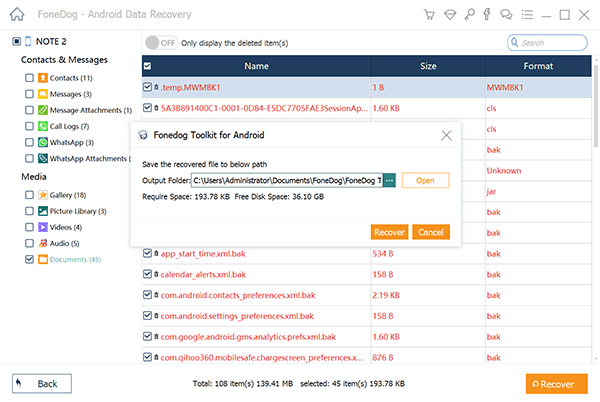
اختر موقعًا على جهاز الكمبيوتر الخاص بك لحفظ الملاحظات المستردة. تجنب حفظها مرة أخرى على الجهاز الأصلي لمنع الكتابة فوقها.
يظهر FoneDog Android Data Recovery كحل قوي وسهل الاستخدام لاستعادة Samsung Notes. إن ميزاته الرائعة، إلى جانب عملية الاسترداد المباشرة، تجعله الخيار الأفضل للمستخدمين الذين يعانون من فقدان البيانات. سواء تم حذف ملاحظاتك عن طريق الخطأ، أو فقدتها أثناء تحديث البرنامج، أو بسبب ظروف أخرى غير متوقعة، فإن FoneDog يوفر شريان حياة موثوقًا به لاسترداد معلوماتك القيمة. اعتبر هذه الأداة بمثابة حليفك في حماية ملاحظاتك الرقمية واستعادتها، مما يضمن بقاء بياناتك المهمة سليمة ويمكن الوصول إليها.
الناس اقرأ أيضاكيفية استرداد سجلات المكالمات المحذوفة على Samsung [دليل 2024]كيفية استرجاع الأرقام المحذوفة من هاتف سامسونج -4 طرق
في السعي ل استعادة ملاحظات Samsung المفقودة أو المحذوفة، مجموعة متنوعة من الأساليب والأدوات تحت تصرفك. بدءًا من استخدام الميزات المضمنة مثل المجلد المحذوف مؤخرًا وSamsung Cloud إلى طلب المساعدة من دعم Samsung، يلبي كل نهج سيناريوهات مختلفة لفقدان البيانات.
علاوة على ذلك، فإن حلول الطرف الثالث مثل استعادة بيانات FoneDog للأندرويد تبرز كحلفاء أقوياء، وتقدم تجربة شاملة وسهلة الاستخدام. إن ميزات FoneDog، بما في ذلك التوافق الواسع والاسترداد الانتقائي وخيارات المعاينة، تجعله خيارًا متميزًا لأولئك الذين يبحثون عن أداة موثوقة لاستعادة Samsung Notes الخاصة بهم.
باختصار، يكمن مفتاح التعافي الناجح في فهم واستخدام مجموعة من الأساليب بناءً على موقفك المحدد. يعد إجراء نسخ احتياطي لـ Samsung Notes بانتظام باستخدام ميزات مثل Google Drive أو النسخ الاحتياطية للأجهزة المحلية أمرًا ضروريًا لتقليل تأثير فقدان البيانات المحتمل. سواء اخترت الحلول الأصلية أو أدوات الطرف الثالث، يظل الهدف ثابتًا: ضمان حماية معلوماتك المهمة وسهولة الوصول إليها، حتى في مواجهة التحديات غير المتوقعة.
اترك تعليقا
تعليق
مقالات ساخنة
/
مثير للانتباهممل
/
بسيطصعبة
:شكرا لك! إليك اختياراتك
Excellent
:تقييم 4.6 / 5 (مرتكز على 100 التقييمات)